
AutoCAD2018如何建模 CAD2018三维建模教程
时间:2022-02-16 14:50:22
AutoCAD2018是一款非常专业的制图软件,那有很多用户表示自己不知道怎么通过这款软件进行三维建模,下面就通过这篇文章给大家介绍一下,一起往下看吧!
打开CAD,进入界面。如下图画左边两个圆、右边两个圆,左右两个外圆的上下相切线,两圆心的连线,并将圆心连线各往上下偏移5。
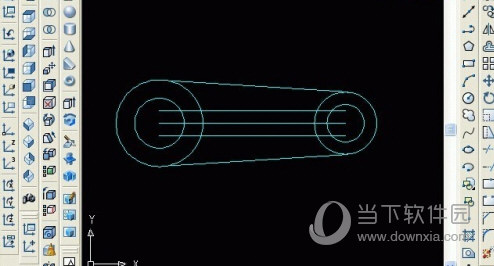
将中间的偏移线做成如下图的矩形,同时删除圆心连线及偏移线多余部分。
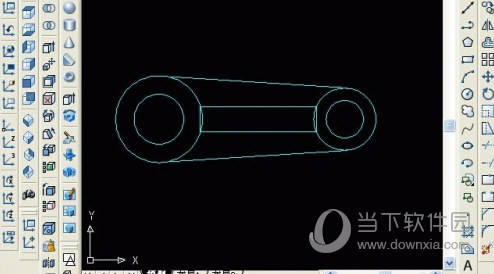
平面部分画好后,做成面域,除了四个圆和中间的矩形外,还有一个部分比较特别,请看下图的虚线部分。共需做成六个面域。

点击“东南等轴测视图”按钮,转到东南视图。并点击“拉伸”命令按钮,对左边的2个圆进行拉伸,高度为40,倾斜度等于0。

点击“拉伸”命令按钮,再对右边的2个圆进行拉伸,高度为20,倾斜度等于0。

点击“拉伸”命令按钮,再对中间的矩形进行拉伸,高度为35(40-5),倾斜度等于0。

点击“拉伸”命令按钮,最后再对中间的特殊型面域进行拉伸,高度为10,倾斜度等于0。

全部拉伸操作完成后,对中间的两个实体往上移动5。点击UCS工具条中的“Y轴旋转”,并输入旋转值90度。注意看一些UCS坐标,原来的Z轴方向,变成了X轴方向,中间的两个实体就可以沿现在的X轴进行上下移动了。点击“移动”命令按钮后,现在中间的两个实体,往上移动5。

点击“世界UCS”命令按钮,UCS的坐标又返回到原来的方向。接着,要对中间的矩形实体做“倒角”,点击“倒角”命令按钮,点击矩形实体上的一条边,出现如下图所示的情形,不是要选择的基面,在命令行里输入“n”,回车,即会转到另一个面。

上步骤中,输入N,并回车后,会出现下图所示

这样,矩形的上面即为要倒角的基面,输入基面倒角距离,由于是矩形上面全部倒角,因此,可以用选择指定的方法来输入。

见下图,基面倒角距离,分别点击矩形实体上面长度的两个端点。
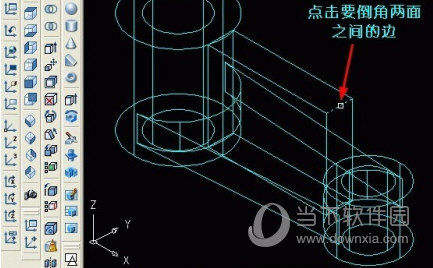
指定其他面的倒角距离,输入20(=大圆高度40-小圆高度20),回车确认。
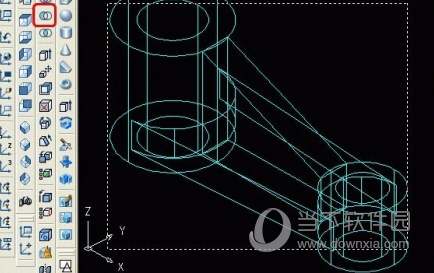
输入完两面的倒角距离后,按提示选择要倒角两个面之间的边,回车确认,即倒角操作完毕。
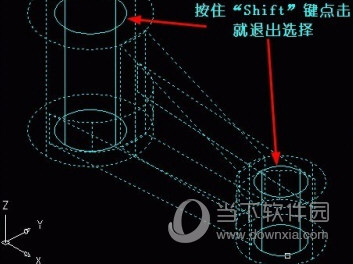
下面,做“差集”操作,点击“差集”命令按钮,选择全部图形。
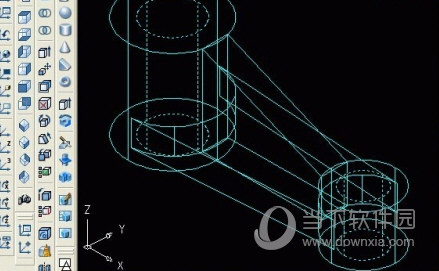
由于两端中间的小圆柱体不应在“要减去实体”的范围内,就是多选了,可以按住“Shift”按钮,同时点击多余选择的实体,这样,这两个实体就退出选择了(返回到实线状)。
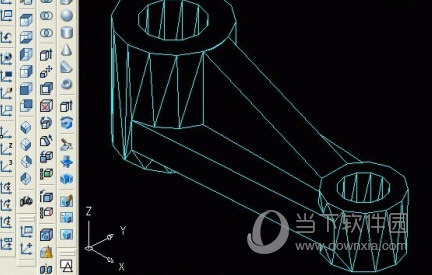
回车后,全部返回到实线状,在点击要减去实体的部分,即两端中间的小圆柱体。回车确认后,差集操作完毕。
全部完成后,老规矩,先看“消隐图”。

最后,再看“着色图”,这篇教程完毕!
好了,以上就是小编为大家带来关于“AutoCAD2018如何建模”这个问题的全部内容解答了,希望能帮助到你。

AutoCAD2018是一款非常专业的制图软件,那有很多用户表示自己不知道怎么通过这款软件设置空白文档,下面就通过这篇文章给大家介绍一下,一起往下看吧!

AutoCAD2018是一款非常专业的制图软件,那有很多用户表示自己不知道怎么通过这款软件找到点样式在哪里,下面就通过这篇文章给大家介绍一下,一起往下看吧!

AutoCAD2018是一款非常专业的制图软件,那有很多用户表示自己不知道怎么通过这款软件画剖面线,下面就通过这篇文章给大家介绍一下,一起往下看吧!

AutoCAD2018是一款非常专业的制图软件,那有很多用户表示自己不知道怎么通过这款软件设置光标大小,下面就通过这篇文章给大家介绍一下,一起往下看吧!

AutoCAD2018是一款非常专业的制图软件,那有很多用户表示自己不知道怎么通过这款软件修改标注样式,下面就通过这篇文章给大家介绍一下,一起往下看吧!

AutoCAD2018是一款非常专业的制图软件,那有很多用户表示自己不知道怎么通过这款软件设置点样式,下面就通过这篇文章给大家介绍一下,一起往下看吧!

遛纸app下载-遛纸app是专为企业办公打造的应用,能随时为企业定制办公系统,帮助企业制作个性化服务,让企业更高效的运转,是企业办公的好帮手,您可以免费下载安卓手机遛纸。

酷来电视频秀是一个桌面壁纸软件,酷来电视频秀提供很多精品主题桌面下载,动画、动漫、游戏、影视、风景等很多主题的桌面任你挑选,有了酷来电视频秀秀出您的真我个性和风采。

会说话的弹球下载,会说话的弹球是一款休闲益智类游戏,会说话的弹球手游中小伙伴们需要用小球弹起来进行消除小动物头像,画面可爱配音动听,让小伙伴们在闲暇时间里可以打发时间

大耳猴少儿编程,大耳猴少儿编程客户端是大耳猴推出的少儿编程学习软件,孩子们只需简单的拖动积木块,做一些逻辑组合,就能快速做出充满趣味性的作品,让编程变成了一件容易和充满创意的事情,您可以免费下载。
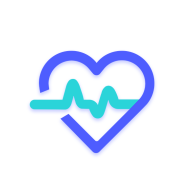
民政生存认证app是专为广大低保对象制作的一款定期报告认证助手,软件可以帮助用户在家轻松完成认证,功能强大且实用,欢迎需要的朋友前来下载使用。










